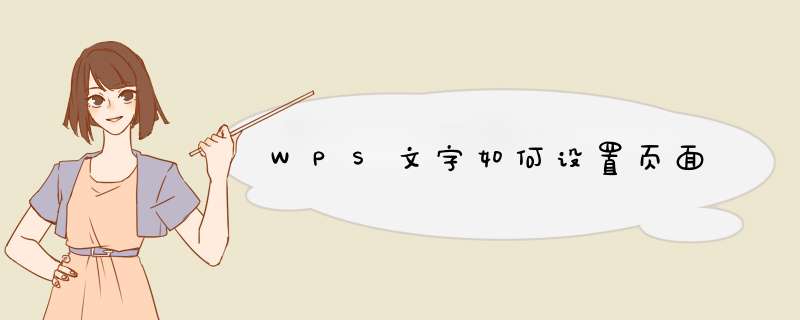
2、选择页面布局。
3、调整页边距。
4、选择纸张的纵横方向。
5、选择纸张的`大小规格。
6、选择文字排版方向。
7、选择文档的背景色。
8、选择页面边框的线型颜色。
9、文字配有时,可设置文字环绕格式。
在wps文字中编辑文档,总会需要设置文本的对其方式,具体的 *** 作步骤是怎样的呢下面就让我告诉你wps文字如何设置对齐方式,希望对大家有所帮助。
wps文字设置对齐方式的 方法一般的 *** 作方法是:将光标移到表格上,右键单击表格的左上角位置出现十字箭头图标,在出现的下拉菜单中选择“单元格对齐方式”,左键单击9种对齐方式中任意一种即可,如图1所示。
wps文字设置对齐方式的步骤图1
可这种表格看起来不够美观大方,究其原因是表头与内容没有实现上下位置精确对齐。
对齐方法
1把光标定位到表格单元格内,左键全选表格内容,左键单击“分散对齐”快捷键。
如图2所示。
wps文字设置对齐方式的步骤图2
表头与表格内容瞬间就会实现对齐效果,如图3所示。
wps文字设置对齐方式的步骤图3
2调整表格内容与列边的距离,使表格更具美感。右健单击在表格左上角出现的十字箭头,在出现的下拉菜单中左键单击“表格属性”,在出现的“表格属性”对话框中左键单击“单元格”选项卡,左健单击“选项”按键,在出现的“单元格选项”对话框中“单元格边距”提示栏下删除掉“与整张表格相同”标签前的对勾(此时可以看到原来上、下、左、右设置栏内灰色的内容现在已经变为白色并且可以调整数值了),在左、右设置栏内设置适当的“缩进值”,如图4所示,
wps文字设置对齐方式的步骤图4
对齐效果
这样就既可以做到美观大方,又可以做到精确对齐了,就像用剪刀 修理 过的草坪一样整齐。对齐后效果如图5所示。
wps文字设置对齐方式的步骤图5
唯美对齐法二:多页表格的“导航定位”
应用场合
如果在每页中只制作一张表格,以此类推,要将这种规格的纸张装订在一起,而不遮挡住表格内容,就需要每页中的每张表格与上一页的表格实现隔页对齐效果。在wps文字中实现隔页对齐的功能比较单调,只有“居中、居左、居右”等几种方式,对于一些有特殊定位要求的多页表格,就需要更加灵活精确的设置方式。
对齐方法
1、把光标移到表格上,右键单击在表格左上角出现的十字箭头,在出现的下拉菜单中选择“表格属性”,在出现的“表格属性”对话框中选择“表格”选项卡,左健单击“文字环绕”标题栏下“环绕”按键,继续左键单击“定位”按键。
2、在出现的“表格定位”对话框中“水平”提示栏下,左键单击“相对于”下拉框下“页面”参数,在“绝对位置”中输入需要的对齐数字。在“垂直”提示栏内的设置方法与“水平”提示栏相同。同时删除掉“选项”提示栏下“随文字移动”和“允许重叠”前的对勾。
设置如图6所示。
wps文字设置对齐方式的步骤图5
3、对两个表格进行同样的设置后,就可以实现任意位置的精确定位了。
4、如果发现设置后,打印出的表格与预想的设置有偏差,可能是由于表格属性的设置有问题。解决方法是:选择“表格属性”,在出现的“表格属性”对话框中选择“表格”选项卡,左键单击“选项”按键,在d出的“表格选项”对话框内“默认单元格边距”提示栏内,将“上、下、左、右”设置栏内的数值均设为0,就可以实现误差校正,设置如图7所示。用尺子量一量,是不是与设置分毫不差了。
wps文字设置对齐方式的步骤图6
对齐效果:就像用导航定位仪测量过一样,多页内的多张表格会实现精确定位,不仅美观大方,而且方便装订。
唯美对齐法三:文字与表格间的“磁石对齐”
应用场合
在一篇 文章 中,如果文字与表格同在一页内,实现漂亮的文字与表格间的精确对齐效果,防止形成很难看的“犬牙”现象。
对齐方法
1把光标移到表格上,右键单击在表格左上角出现的十字箭头,在出现的下拉菜单中选择“表格属性”,在d出的“表格属性”对话框中,用左键单击“边框和底纹”按键。
2在d出的“边框与底纹”对话框内单击“页面边框”选项卡,单击右下角的“选项”按键。
3在d出的“边框和底纹选项”对话框内,在“距正文”提示栏下,于“度量依据”下拉框内选择“文字”,再在“选项”提示栏下勾选“段落边框和表格边界与页面边框对齐”,单击“确定”,设置如图8所示。
wps文字设置对齐方式的步骤图7
4、回到“边框与底纹”对话框,进一步设置“页面边框”中“颜色”为“白色”,效果如图9所示。
wps文字设置对齐方式的步骤图8
看了wps文字如何设置对齐方式的人还看:
1 wps怎样设置文字水平对齐图解
2 wps文字如何设置对齐方式
3 wps怎样设置文字对齐方式
4 wps文字如何设置目录对齐方式
5 wps怎样设置文字居中对齐
打开wps文字,选择页面布局,点击纸张大小。然后在下拉列表中选择你想要的纸张大小。如果要做精准页面设置,在纸张左上角空白处非编辑区双击,会出现页面设置窗口。可以进行“页边距”、“纸张”、“板式”、“文档网格”、“分栏”等详细设置。
1、打开wps文字选择页面布局,点击纸张大小。
2、在下拉框选择自己想要的纸张大小。
3、精准页面设置方法,在纸张左上角空白处非编辑区双击,会出现页面设置窗口。
4、可以进行“页边距”、“纸张”、“板式”、“文档网格”、“分栏”等详细设置。有的时候,我们希望把一整页页面拆分成几节来浏览。下面我就来讲一下wps文字分节设置方法。
首先,我们打开一个WPS文档来演示,我们看到该文档共1页1节,我要把它分成3节。
光标移到需要分节处,如图所示,点击标题栏“章节”,点击“拆分章节”右边的下拉菜单箭头,d出菜单后选择“下一页分节符”。
则如图所示,文档分为了两节,光标自动移到第二页开头。
重复第2步,把光标移到另一处需要分节处,插入下一页分节符,则页面分节设置成功,效果见下图所示。
当我们完成一份wps文档时,需要对它进行保存,在保存的类型中会有很多的文件格式,如果我们将常用的保存文件格式设置为默认的文件格式,那会给我们今后的 *** 作带来许多的方便。那么,我们应该如何设置默认的保存文件格式呢下面就让我告诉你wps文字设置默认文件格式 的方法。
wps文字设置默认文件格式的方法:
启动WPS文字,点击选择程序界面左上角的WPS文字按钮。(如图所示)
在点击WPS文字按钮后d出的菜单下,点击选择选项。(如图所示)
在选项界面下,点击选择常规与保存选项,点击文件保存默认格式选项框。(如图所示)
在点击文件保存默认格式选项框后d出的保存格式列表里选择想要设置为默认保存的格式,点击确定选项完成设置。(如图所示)
看了wps文字如何设置默认文件格式的人还看:
1 怎么在WPS文字中设置标题格式
2 WPS文字如何将文档默认保存为doc格式
3 怎么在WPS文字中设置格式一样的字体
4 如何设置WPS文字单元格为文本格式
5 wps文字页面怎样设置
6 wps文字怎么设置目录自动生成
7 WPS文字怎么将复制的内容转变为当前的格式
8 WPS文字如何设置标题样式
9 wps文字怎么设置模板
10 怎么在WPS文字中使用样式
WPS文字的字体有时候不太适合我们使用,所以平时我们都会调整一下字体或字号等内容,那么调整之后我们应该如何快速让字体和字号回复到原始格式呢?经过测试,比如删除或重命名Normal模板,但是方法无效。所以,想要恢复原始格式,只能通过人工在字体界面上设置相关字体、字号、字形后点击默认按钮来实现。具体 *** 作步骤:1 打开一个空白WPS文档,点击鼠标右键,在d窗的下拉菜单中点击“字体”。具体如下图红色箭头所示:
2 在中文和西文字体中选择相应字体,在字形中选择相应格式,在字号中选择相应字号等内容后,点击左下角的默认按钮,在d窗的“是否更改字体的默认设置?”对话框中点击确定按钮即可修改WPS的字体、字形和字号设置。
欢迎分享,转载请注明来源:内存溢出

 微信扫一扫
微信扫一扫
 支付宝扫一扫
支付宝扫一扫
评论列表(0条)